Instalace konzole pro zotavenφ
SystΘm: Windows XP
Zdroj: Internet
I kdy₧ se poslednφ verze systΘmu Windows chlubφ stabilitou, obΦas se m∙₧ete dostat do situace, kdy pro zprovozn∞nφ systΘmu pomohou pouze °ßdkovΘ nßstroje. Jednφm z nich je i tzv. Konzole pro zotavenφ, nßstroj, kter² lze spustit p°φmo z bootovacφ nabφdky systΘmu Windows XP. S jeho pomocφ lze provΘst °adu ·prav ke kter²m bychom museli pou₧φt vlastnφ grafickΘ prost°edφ systΘmu.
Pro pou₧itφ tohoho nßstroje je vhodnΘ jej do bootovacφ nabφdky doplnit (nebo jak si v dalÜφm tipu ukß₧eme, v kritickΘm p°φpad∞ jej lze spouÜt∞t p°φmo z instalaΦnφhi disku Windowx XP). Pro instalaci toho nßstroje spustφme z instalaΦnφho CD z adresß°e I386 soubor winnt32.exe s nßsledujφcφm parametrem:
winnt32.exe /cmdcons
PotΘ dojde k aktivaci instalaΦnφho programu Konzole pro zotavenφ po jeho₧ ukonΦenφ se v bootovacφ nabφdce objevφ ₧ßdan² zßstupce.
SpuÜt∞nφ Konzole pro zotavenφ z CD
SystΘm: Windows XP
Zdroj: Internet
Pokud jste se dostali do situace, kdy se vßm p°ed pßdem systΘmu nepoda°ilo Konzoli pro zotavenφ nainstalovat, resp. ji nem∙₧ete ani aktivovat, v∞zte, ₧e ji lze v kritickΘm p°φpad∞ spustit p°φmo z instalaΦnφho CD. StaΦφ vlo₧it instalaΦnφ disk a za podpory bootvßnφ z CD restartovat poΦφtaΦ. Klßvesou potΘ spustφme instalaΦnφ program Windows a p°i jeho nßb∞hu potΘ z ·vodnφ obrazovky vybereme polo₧ku Obnova systΘmu (klßvesa R).
AutomatickΘ spouÜt∞nφ aplikacφ
SystΘm: Windows XP
Zdroj: Internet
Vzhledem ke stßle se opakujφcφm dotaz∙, kde lze v registrech najφt zßznamy o programech, kterΘ se majφ spustit po spuÜt∞nφ systΘmu (samoz°ejm∞, vΦetn∞ slo₧ky Po spuÜt∞nφ v nabφdce Start) op∞t uvßdφme p°ehled p°φsluÜn²ch v∞tvφ:
HKEY_CURRENT_USER\.DEFAULT\Software\Microsoft\Windows\CurrentVersion\Run
HKEY_CURRENT_USER\.DEFAULT\Software\Microsoft\Windows\CurrentVersion\RunOnce
HKEY_LOCAL_MACHINE\Software\Microsoft\Windows\CurrentVersion\Run
HKEY_LOCAL_MACHINE\Software\Microsoft\Windows\CurrentVersion\RunOnce
HKEY_LOCAL_MACHINE\Software\Microsoft\Windows\CurrentVersion\RunOnceEx
HKEY_CURRENT_CONFIG\Software\Microsoft\Windows\CurrentVersion\Run
HKEY_CURRENT_CONFIG\Software\Microsoft\Windows\CurrentVersion\RunOnce
Pokud vßs vÜak prßce s registry unavuje, mßme pro vßs tip: zkuste pou₧φt utilitku Autoruns (naleznete ji v poadresß°i \files, resp. zde), kterß se o pot°ebn² v²pis postarß sama. V seznamu pak staΦφ odÜrtnout program, kter² u₧ nechcete pouÜt∞t a tento nßstroj provede pot°ebnΘ ·pravy za vßs.
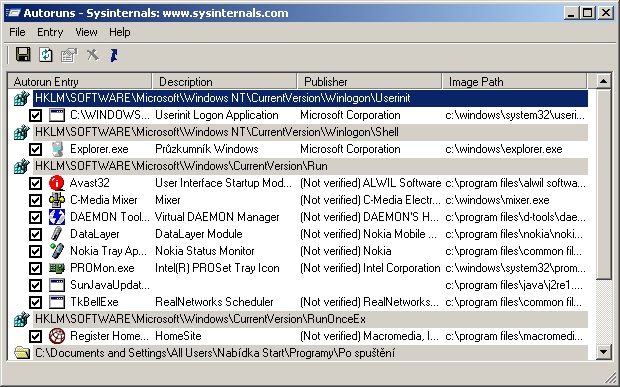 |
Komentß°e v boot.ini
SystΘm: Windows XP
Zdroj: Internet
Chcete-li n∞kterΘ °ßdky v souboru boot.ini zakomentovat, m∙₧ete vyu₧φt specißlnφ nßv∞Ütφ [any-text]. VeÜker² text v takto definovanΘ sekci pak bude ignorovßn jako kup°. nßsledujφcφ:
[any text]
multi(0)disk(0)rdisk(0)partition(1)\WINNT35="Windows NT 3.51 CZ"
multi(0)disk(0)rdisk(0)partition(1)\WINNT35="NT Wks 3.51 US"
Deaktivace ikonky Windows Messenger
SystΘm: Windows XP
Zdroj: Internet
Otravuje vßs ikonka Windows Messengeru v Systray (pravß oblast liÜty Start), ale tento program p°ece jen jeÜt∞ nechcete odinstalovat? S pomocφ registr∙ lze pot°ebnou ·pravu provΘst. StaΦφ se p°esunout do v∞tve HKEY_LOCAL_MACHINE\SOFTWARE\Microsoft\Outlook Express a zde p°idat klφΦ typu DWORD s nßzvem Hide Messenger a p°i°adit mu hodnotu 00000002.